Wie kann man Backup von WhatsApp auf Computer speichern
Wie kann man Nachrichten sowie andere Daten von WhatsApp sichern? Diese Artikel liefert nützliche Informationen über Backup von WhatsApp auf dem Computer. Wenn Sie sich um die Sicherheit der Daten in WhatsApp sorgen, ist dieser Artikel hilfreich. Hier werden nicht nur die Lösungen für iPhone vorgerstellt sondern auch für Android-Geräte.
Messengerdienste wie WhatsApp spielen eine zunehmend wichtige Rolle in unserem Leben. Seit Jahren ist WhatsApp eine gute Alternative zu SMS-Nachrichten, welche extra Gebühren abheben, wenn man eine Nachricht erfolgreich gesendet hat, was bei WhatsApp kostenlos ist. Infolgedessen erhält WhatsApp täglich tausend Nachrichten und macht unser Leben verbunden mit der ganzen Welt. Aber je mehr Nachrichten Sie auf dem Handy gespeichert haben, desto größer wird die ganze Dateimenge, die immer mehr Speicherplatz Ihres iPhones/Android-Handys einnimmt. Also, um jetzt Ihren Handyspeicher freizugeben und mehr Schutz für Ihre WhatsApp-Daten zu gewährleisten, haben wir ein paar Lösungen für Sie gesammelt, mit denen Sie WhatsApp Nachrichten auf PC speichern können. Lesen Sie bitte weiter!

whatsapp-backup-auf-pc-speichern
KatalogVerbergen
Methode 1: Chat-Backup in iCloud sichern & WhatsApp iCloud Backup am PC lesen – iPhone
Für iPhone-WhatsApp-Nutzer ist es besonders einfach, die Chatdaten auf iCloud hochzuladen, so können Sie das schaffen:
Schritt 1: Öffnen Sie WhatsApp und wählen Sie die Option „Einstellungen“, die unten rechts auf der Schnittstelle liegt.
Schritt 2: Klicken Sie auf die Option „Chats“.
Schritt 3: Klicken Sie auf „Chat-Backup“ und sichern Sie die Daten von WhatsApp in iCloud.
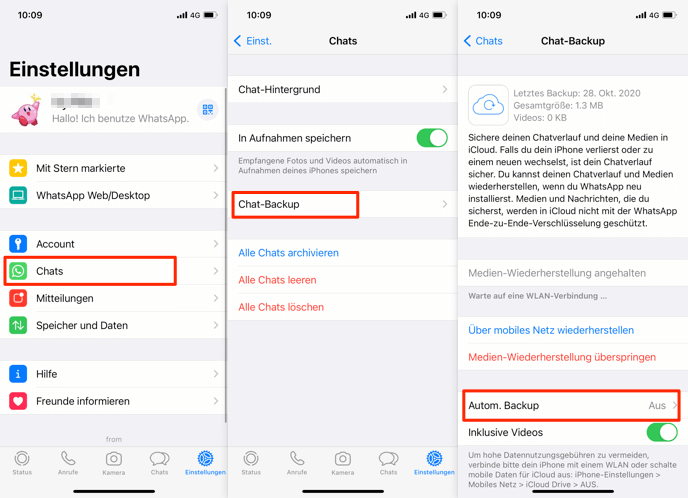
whatsapp-chat-backup-erstellen
Sie können die Funktion „Autom. Backup“ wählen und die Häufigkeit des automatischen Backups. Wenn Sie die Videos auch sichern möchten, öffnen Sie bitte die Funktion „Inklusive Videos“
Um WhatsApp iCloud Backup am PC lesen zu können, sollten Sie sich bei iCloud.com anmelden. Aber Sie haben nur Zugang zu den gespeicherten Fotos von WhatsApp.
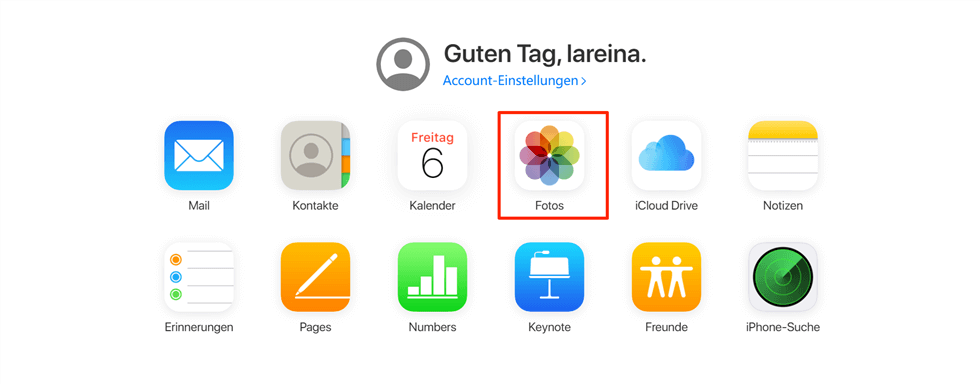
Fotos aus iCloud wiederherstellen
Für die anderen Daten wie Chat-Verlauf werden leider nur abgerufen, wenn Sie sie wiederherstellen wollten. Um einen klaren Überblick über Ihr WhatsApp Backup zu kriegen, empfehlen wir Ihnen, die folgende Lösung zu erfahren.
Nachteile:
1. Bei iCloud erhalten Sie zu Anfang nur 5GB kostenlosen Speicherplatz, und Sie müssen immer für ein Abonnement zahlen.
2. Sie können außer Bildern die anderen gesicherten WhatsApp-Daten nicht zu jeder Zeit lesen.
Methode 2: Mit AnyTrans Backup auf dem Computer zu speichern
Angesichts der Wichtigkeit der Datensicherheit und der Übertragungsgeschwindigkeit ist es empfohlen, mit AnyTrans die sozialen Apps zu verwalten und sichern. AnyTrans dient uns als perfekter Assistent bei der Nutzung der iOS-Geräte. Als ein Hilfsmittel unterstützt AnyTrans auf dem Computer die Verwaltung und Übertragung von allen Datentypen. Zudem verfügt sie über solche Vorteile:
Umfassend und multifunktional: Die Funktionen von AnyTrans umfasst fast alle Bedürfnisse während der täglichen Nutzung der iOS-Geräte, einschließlich Backup von Nachrichten in sozialen Apps, Verwaltung der Daten in unterschiedlichen Formen, Übertragung der Daten zwischen iPhones, iPads, Computern sowie iCloud- und Google- Konten.
100 % sicher: Sie brauchen nicht um Datenverlust zu sorgen, wenn Sie die Daten durch AnyTrans zwischen iOS-Geräten oder iCloud- Konten übertragen. Die Backup Funktion garantiert alle Typen von Daten beim Benutzen.
Gratis Download (Win) Verfügbar für alle Windows Gratis Download (Mac) Verfügbar für alle Mac
Gratis Herunterladen* 100 % sauber und sicher
Laden Sie AnyTrans auf Ihren Computer herunter und wenden Sie sich an die folgenden Texte, um WhatsApp Backup auf PC zu erstellen.
Schritt 1: Starten Sie jetzt AnyTrans > Schließen Sie Ihr iPhone über ein Lightning-Kabel an den Computer an.
Schritt 2: Klicken Sie auf die Option „Social App Manager“, die auf der linken Seite liegt > Dann wählen Sie die Option „Jetzt sichern“ unter WhatsApp.
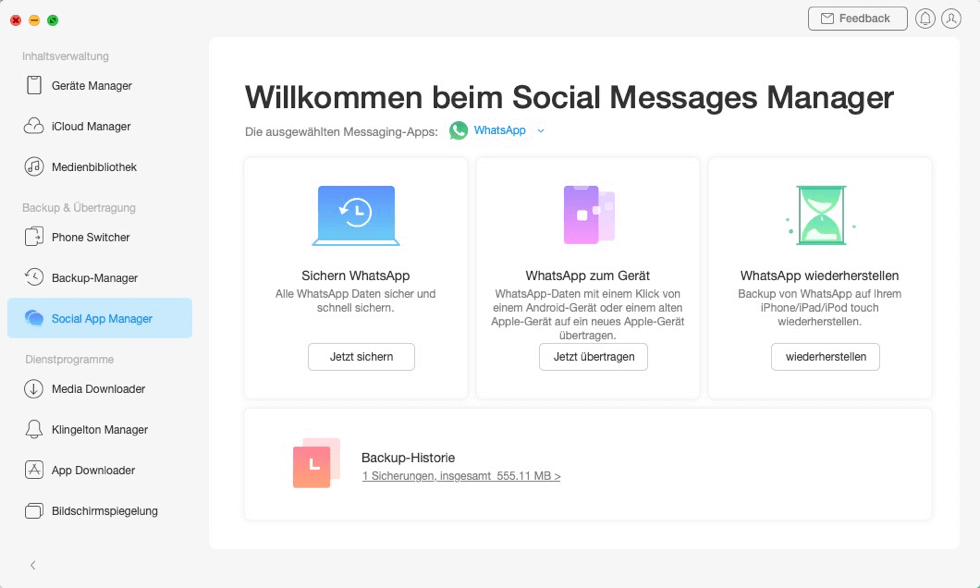
whatsapp-backup-sichern
Schritt 3: Sie bekommen dann die Schnittstelle angezeigt wie gefolgt > Klicken Sie auf die Taste „Weiter“, um alle Daten von WhatsApp auf dem Computer zu sichern.
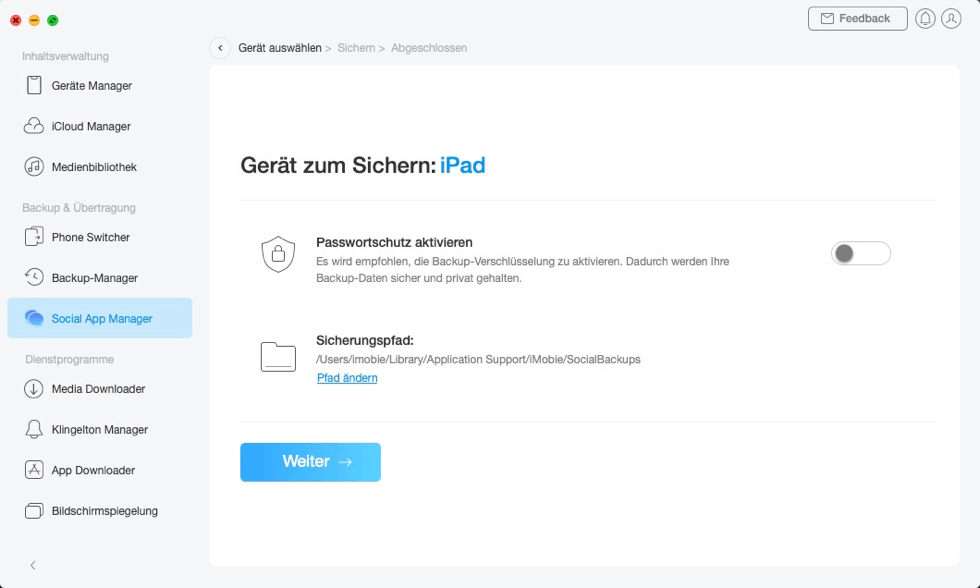
whatsapp-auf-gereat-zum-sichern
Schritt 4: Warten Sie auf dem Vorgang fertig und ziehen Sie inzwischen das Ladekabel nicht ab > Sobald das Backup auf dem Computer fertig erstellt wird, finden sie die Schnittstelle „Backup abgeschlossen“. Klicken Sie auf die Taste „Vorschau“, wenn Sie die gesicherten Daten überprüfen möchten.
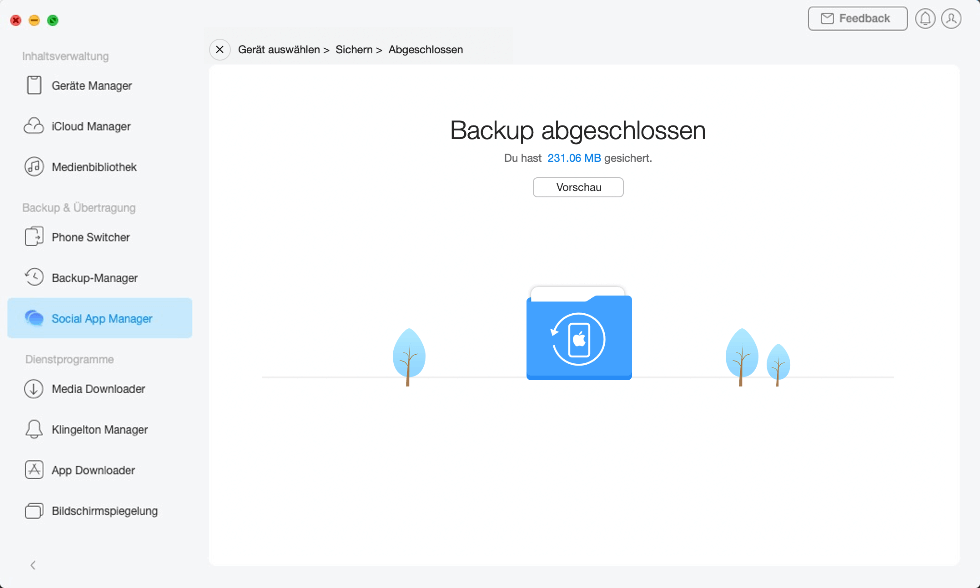
whatsapp-backup-auf-computer-sichern-anytrans
Methode 3: WhatsApp Backup auf PC speichern – durch Google Drive
Eine andere Möglichkeit, WhatsApp-Backups über AnyTrans auf den Computer zu übertragen, besteht darin, sie über Google Drive zu speichern.
Die Schritte sind wie folgende:
Schritt 1: Klicken Sie auf “Social App Manager” > Wählen Sie “Von Google Drive Backup” unter “WhatsApp wiederherstellen”.
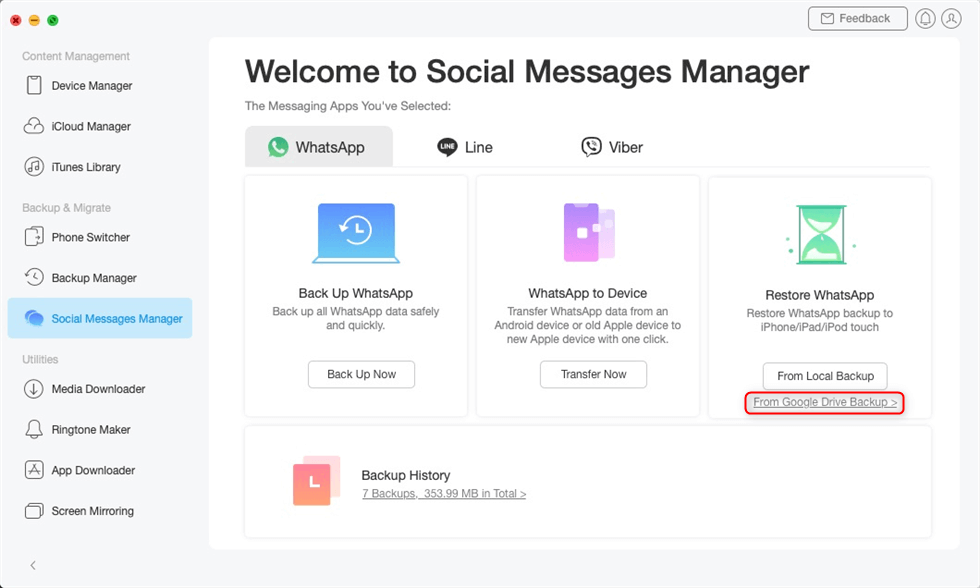
AnyTrans – WhatsApp Backup von Google-Drive speichern
Schritt 2: Melden Sie sich bei Ihrem Google-Konto an, in dem ein WhatsApp-Backup gespeichert ist.
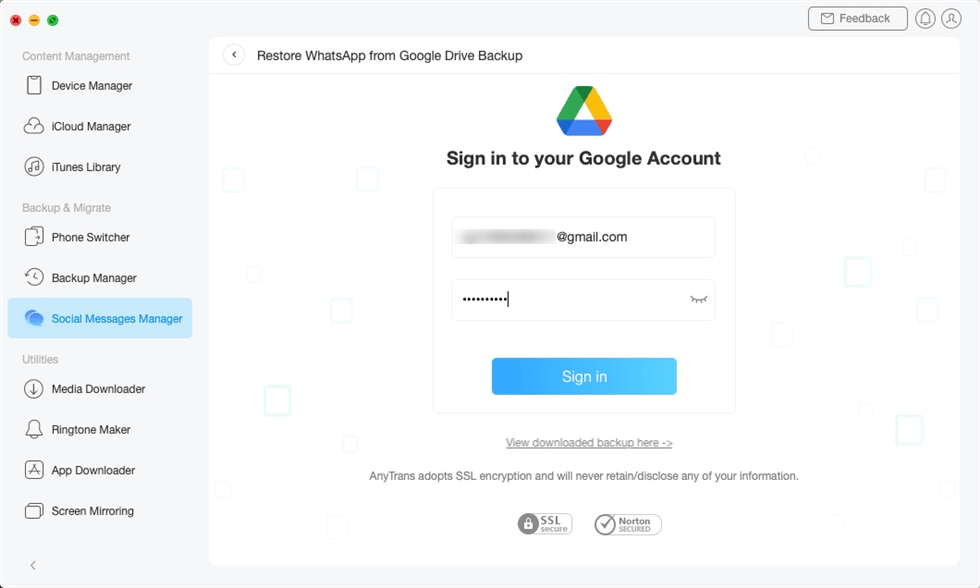
AnyTrans – Melden Sie sich bei Ihrem Google-Konto an
Schritt 3: Jetzt können Sie einen bestimmten WhatsApp Google Drive-Backup auswählen.
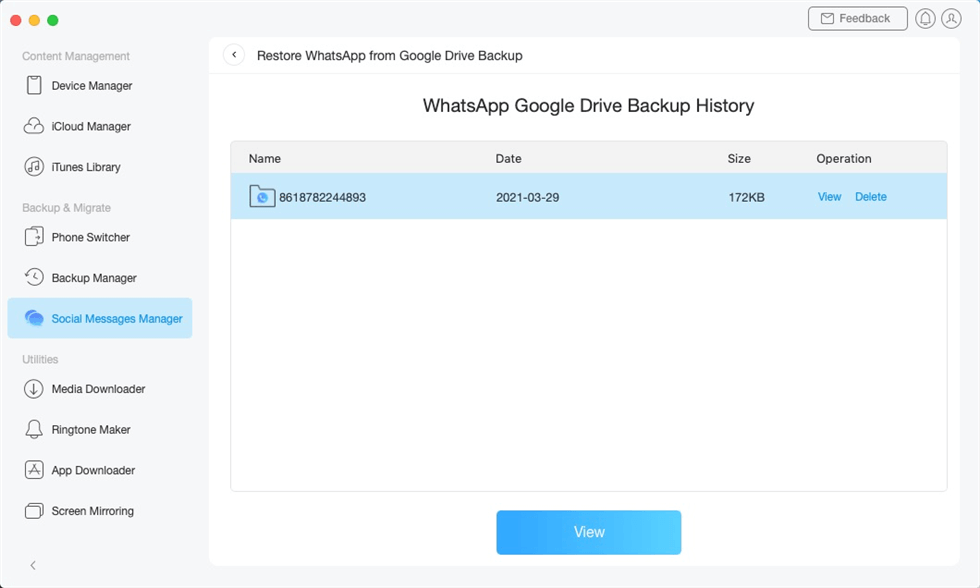
AnyTrans – Wählen Sie ein WhatsApp-Backup zum wiederherstellen
Schritt 4: Um eine Vorschau der an WhatsApp-Chats angehängten Mediendateien anzuzeigen, können Sie in der folgenden Oberfläche auf Anhänge tippen. Wenn Sie jedoch „Nachrichten“ und „Anrufe“ anzeigen möchten, sollten Sie zuerst das Google Drive-Backup entschlüsseln.
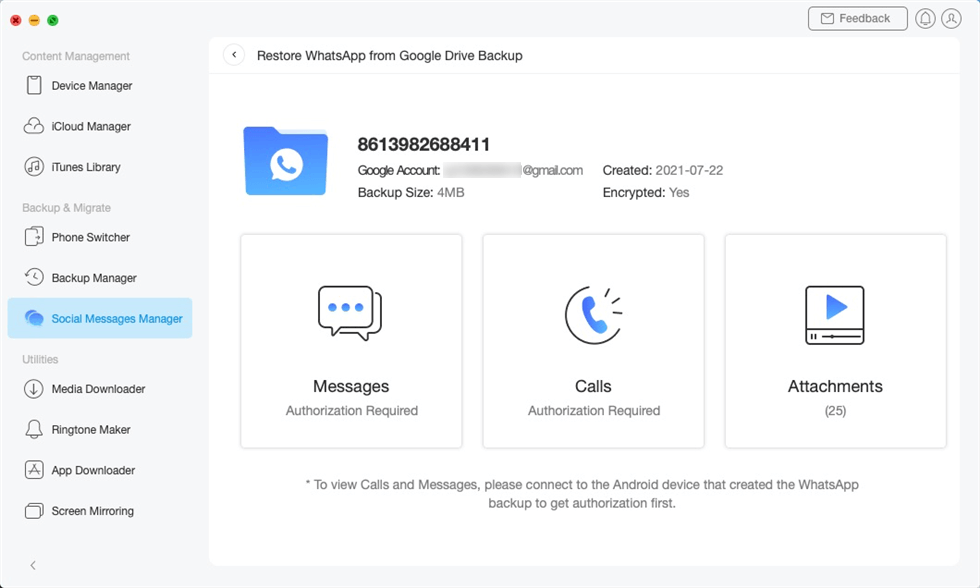
AnyTrans – Wählen Sie WhatsApp-Daten zum wiederherstellen
Schritt 5: Klicken Sie auf Jetzt entschlüsseln, um Ihr Google Drive-Backup zu entschlüsseln.

AnyTrans – Google-Drive-Backup entschlüsseln
Schritt 6: Sobald Sie die WhatsApp-Daten in der Google Drive-Sicherung entschlüsselt haben, können Sie zur letzten AnyTrans-Oberfläche zurückkehren, um eine Vorschau der WhatsApp-Daten in der Google Drive-Sicherung anzuzeigen.
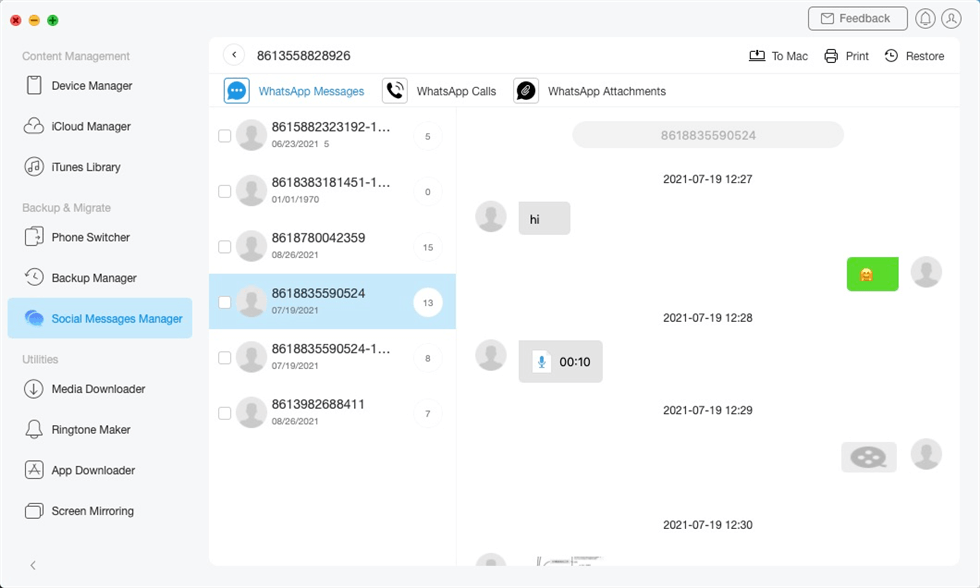
AnyTrans – WhatsApp-Nachrichten-von-Google-Drive-Backup wiederherstellen
Methode 4: Android WhatsApp Backup speichern
Jetzt kommen wir auf Android-Nutzer zu. Wenn Sie Android-Nutzer sind, und Ihre WhatsApp-Daten sichern wollten, können Sie dies auch leicht hinbekommen.
Schritte: Klicken Sie rechts oben auf „Drei Punkte Menü“ > „Einstellungen“ > „Chats“ > „Chat-Backup“ > „SICHERN“
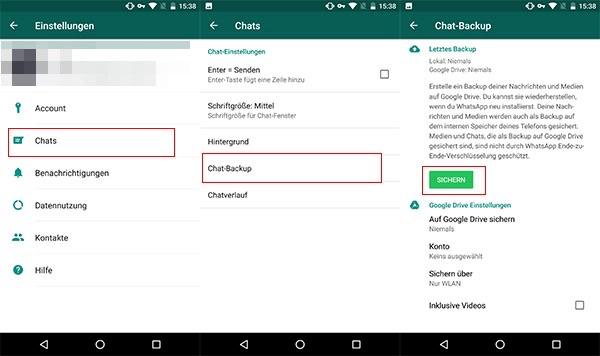
whatsapp-chats-backup-auf-google-drive-erstellen
Wählen Sie einfach einen Google Account, wo Sie die Daten speichern wollten. Um die Daten später am PC lesen zu können, können Sie gerne DroidKit ausprobieren. Droidkit ist eine komplette Lösung für Android-Handys. Mit dieser Software können Sie WhatsApp-Chats aus Google Drive extrahieren und lesen.
Laden Sie jetzt DroidKit auf Ihren PC herunter und beginnen Sie mit der Abrufung der Daten:
DroidKit
Als vollständige Android-Lösung kann DroidKit Ihnen dabei helfen, verlorene Daten mit/ohne Sicherung wiederherzustellen, den Android-Bildschirm zu entsperren, die FRP-Sperre zu umgehen, Systemprobleme zu beheben usw. innerhalb von Minuten.
Schritt 1: Starten Sie DroidKit und klicken Sie auf „Von Google-Konto“ unter „Daten-Extractor“.
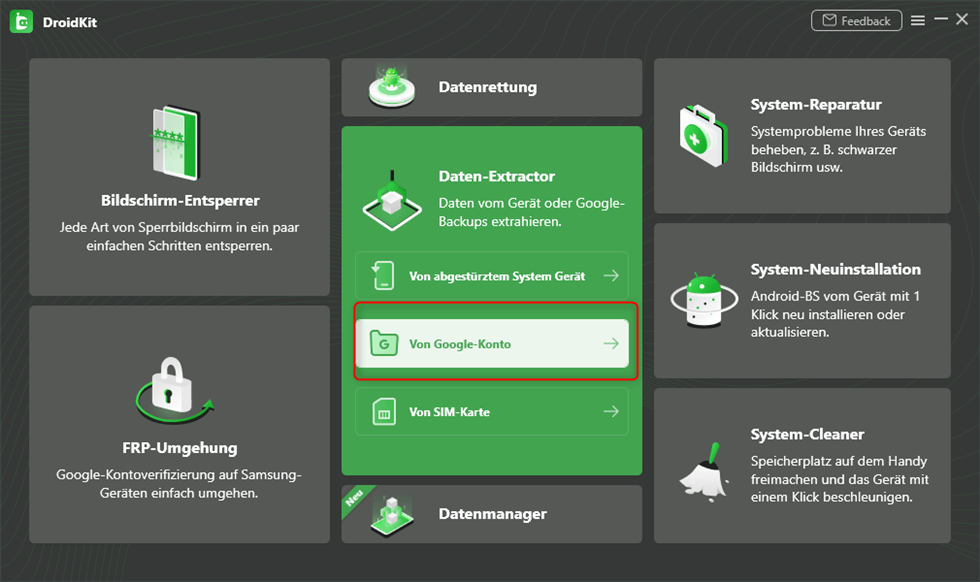
Auf „Daten von Google-Konto extrahieren“ klicken
Schritt 2: Klicken Sie auf „WhatsApp“ > „Weiter“.
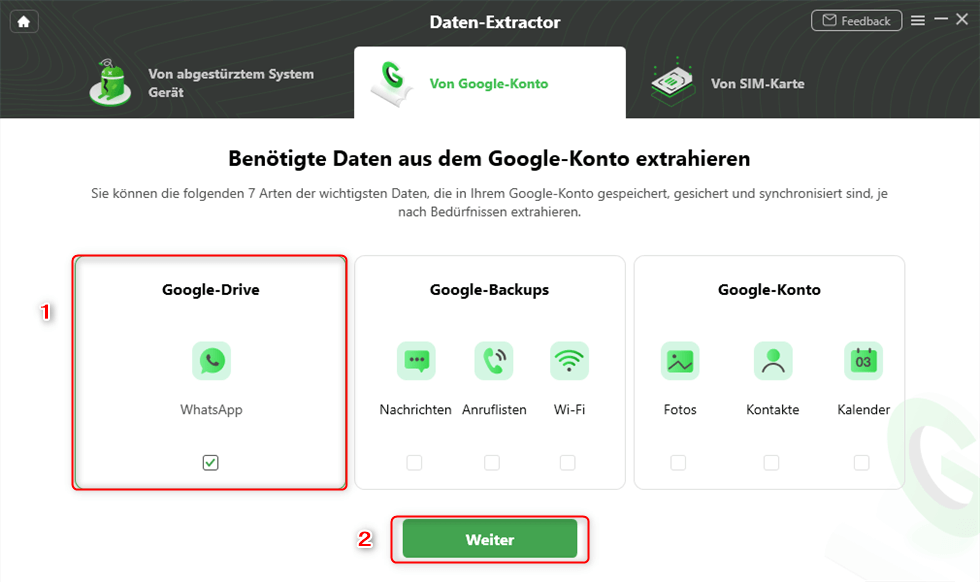
WhatsApp-Daten aus Google Drive extrahieren
Schritt 3: Melden Sie sich mit Ihrem Google-Acccount an und dann können Sie WhatsApp Cloud Backup am PC lesen.
Fazit
Mit AnyTrans können wir einfach und schnell die Daten von WhatsApp von iPhone auf PC sichern. Im Vergleich zu anderen Methoden ist es sicherer und effektiver. Diese Funktion ist auch gültig für andere soziale Apps wie Line und Viber. Die anderen Funktionen von AnyTrans sind auch hilfreich bei der Nutzung der iOS-Geräte. Laden Sie AnyTrans auf Ihrem Computer herunter, um WhatsApp Nachrichten auf PC zu speichern. Um WhatsApp Nachrichten von Android-Handys zu sichern und abzurufen, können Sie die dritte Methode lesen.

AnyTrans ist ein All-in-One-Manager
für iPhone-, iPad-, iPod-, iTunes- und iCloud-Inhalte für Windows und Mac. Mit AnyTrans können Sie iOS-Daten einfach, schnell und nach Wunsch übertragen, verwalten und sichern.
Gratis Download (Win) Verfügbar für alle Windows
Gratis Download (Mac) Verfügbar für alle Mac
Gratis Herunterladen * 100 % sauber und sicher
Weitere Fragen über Produkt? Kontaktieren Sie unser Support Team, um Lösungen zu bekommen >





